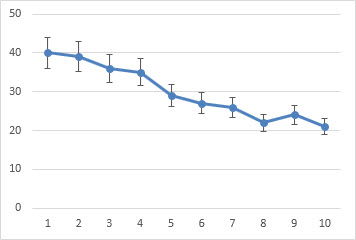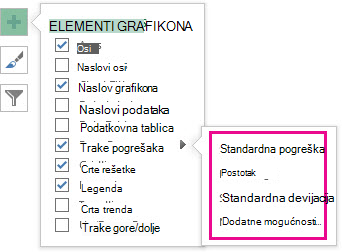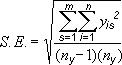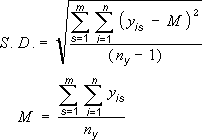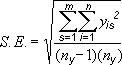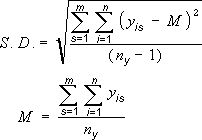Pomoću traka pogreške u grafikonima koje stvarate možete jednostavnije na prvi pogled vidjeti granice pogreške i standardne devijacije. Mogu se prikazivati na svim podatkovnim točkama ili podatkovnim oznakama u podatkovnom nizu kao standardni iznos pogreške, postotak ili standardna devijacija. Možete postaviti i vlastite vrijednosti da biste prikazali točne iznose pogreške koje želite. U rezultatima znanstvenog pokusa možete, primjerice, ovako prikazati 10-postotnu pozitivnu i negativnu pogrešku:
Trake pogreške možete koristiti u dvodimenzionalnom plošnom, trakastom, stupčastom, linijskom, xy (raspršenom) i mjehuričastom grafikonu. U raspršenim i mjehuričastim grafikonima trake pogreške možete prikazati za vrijednosti osi x i y.
Dodavanje i uklanjanje traka pogrešaka
-
Kliknite bilo gdje unutar grafikona.
-
Kliknite gumb Elementi grafikona
-
Da biste promijenili prikazani iznos pogreške, kliknite strelicu uz stavku Trake pogrešaka, a zatim odaberite neku mogućnost.
-
Odaberite unaprijed definiranu mogućnost trake pogrešaka, npr. Standardna pogreška, Postotak ili Standardna devijacija.
-
Da biste postavili vlastite iznose trake pogrešaka, odaberite Dodatne mogućnosti pa u odjeljku Okomita traka pogrešaka ili Vodoravna traka pogrešaka odaberite željene mogućnosti. U tom oknu možete i promijeniti smjer i stil završetka traka pogrešaka te stvoriti prilagođene trake pogrešaka.
-
Napomena: Smjer traka pogreške ovisi o vrsti grafikona koju koristite. Na raspršenim grafikonima mogu se prikazivati i vodoravne i okomite trake. Trake pogreške možete ukloniti tako da ih odaberete, a zatim pritisnete tipku Delete.
Pregled jednadžbi za izračun iznosa pogreške
Osobe često pitaju kako Excel izračunava iznose pogrešaka. Excel pomoću sljedećih jednadžbi izračunava iznose standardne pogreške istandardne devijacije prikazane na grafikonu.
|
Mogućnost |
Koristi jednadžbu |
|---|---|
|
Standardna pogreška |
Pri čemu je: s = broj niza i = broj točke u nizu s m = broj niza za točku y na grafikonu n = broj točaka u svakom nizu yis = vrijednost podatka niza s i točke i ny = ukupan broj vrijednosti podataka u svim nizovima |
|
Standardna devijacija |
Pri čemu je: s = broj niza i = broj točke u nizu s m = broj niza za točku y na grafikonu n = broj točaka u svakom nizu yis = vrijednost podatka niza s i točke i ny = ukupan broj vrijednosti podataka u svim nizovima M = aritmetička sredina |
Savjet: Trake pogrešaka možete ukloniti odmah nakon što ih dodate na grafikon klikom na Poništi na alatnoj traci za brzi pristup ili pritiskom na CTRL + Z.
Ekspresne pogreške kao postotak, standardna devijacija ili standardna pogreška
-
Na grafikonu odaberite niz podataka u koji želite dodati trake pogrešaka.
Na linijskom grafikonu, na primjer, možete kliknuti jednu od linija na grafikonu i sve će oznake podataka tog niza podataka biti odabrane.
-
Na kartici Grafikon Design kliknite Dodaj element grafikona.
-
Pokažite na Trake pogrešaka, a zatim učinite nešto od sljedećeg:
|
Kliknite |
Za |
|---|---|
|
Standardna pogreška |
Primijenite standardnu pogrešku pomoću sljedeće formule:
s = broj niza I = broj točke u nizu s m = broj nizova za točku y u grafikonu n = broj točaka u svakom nizu y je = vrijednost podataka nizova i I. točka n y = ukupan broj vrijednosti podataka u svim nizova |
|
postotak |
Primjena postotka vrijednosti za svaku točku podataka u nizu podataka |
|
Standardna devijacija |
Primijenite višekratnik standardne devijacije pomoću sljedeće formule:
s = broj niza I = broj točke u nizu s m = broj nizova za točku y u grafikonu n = broj točaka u svakom nizu y je = vrijednost podataka nizova i I. točka n y = ukupan broj vrijednosti podataka u svim nizova M = aritmetička sredina |
Ekspresne pogreške kao prilagođene vrijednosti
-
Na grafikonu odaberite niz podataka u koji želite dodati trake pogrešaka.
-
Na kartici Dizajn grafikona kliknite Dodaj element grafikona, a zatim Dodatne mogućnosti traka pogrešaka.
-
U oknu Oblikovanje traka pogrešaka na kartici Mogućnosti trake pogreške u odjeljku Iznos pogreške kliknite Prilagođeno, a zatim Navedite vrijednost.
-
U odjeljku Iznos pogreške kliknite Prilagođeno, a zatim Navedite vrijednost.
-
U okvire Pozitivna vrijednost pogreške i Negativna vrijednost pogreške upišite željene vrijednosti za svaku točku podataka odvojene zarezima (na primjer, 0,4, 0,3, 0,8), a zatim kliknite U redu.
Napomena: Vrijednosti pogrešaka možete definirati i kao raspon ćelija iz iste radne knjige programa Excel. Da biste odabrali raspon ćelija, u dijaloškom okviru Prilagođene trake pogrešaka poništite sadržaj okvira Pozitivna vrijednost pogreške ili Negativna vrijednost pogreške, a zatim odaberite raspon ćelija koje želite koristiti.
Dodavanje traka gore/dolje
-
Na grafikonu odaberite niz podataka u koji želite dodati trake gore/dolje.
-
Na kartici Dizajn grafikona kliknite Dodaj element grafikona, pokažite na Trake gore /dolje, a zatim kliknite Trake gore/dolje.
Ovisno o vrsti grafikona, neke mogućnosti možda neće biti dostupne.